¿Cómo habilitar las macros en tu excel?
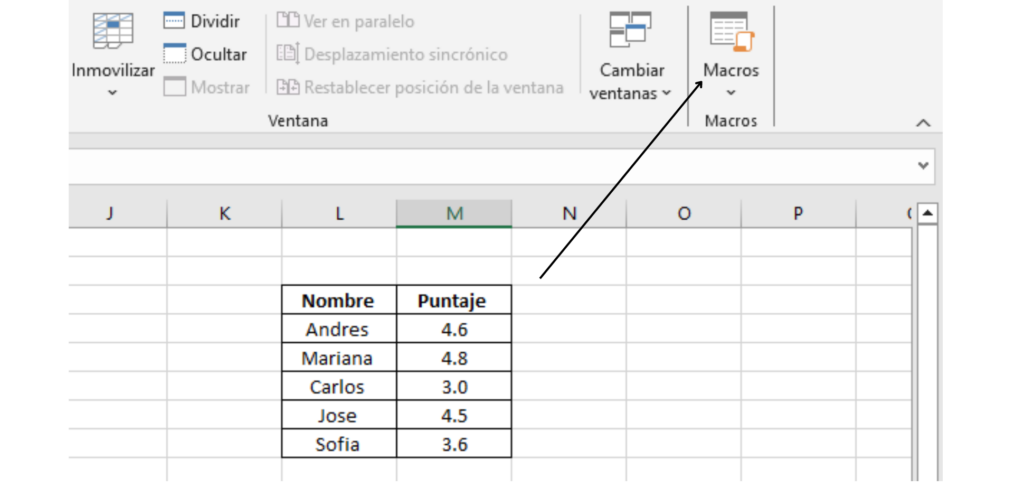
Los macro excel son secuencias automatizadas de acciones o conjuntos de instrucciones programadas que simplifican tareas repetitivas, ahorrando tiempo y mejorando la eficiencia en el manejo de hojas de cálculo. Permitiendo automatizar flujos de trabajo rutinarios, las macros se convierten en aliadas esenciales para el área contable, recursos humanos. finanzas y administración de una organización.
Configuración de seguridad de Macros en Excel
Para proteger tu sistema de posibles códigos maliciosos excel ofrece varias opciones de seguridad, permitiendo a los usuarios elegir entre deshabilitar todas las macros, habilitarlas con notificación previa, o permitir su ejecución sin restricciones.
Ajustar estas configuraciones, ayuda a equilibrar la seguridad con la funcionalidad, permitiendo la automatización eficaz mientras se minimizan los riesgos. Es crucial ser cauteloso al abrir archivos de fuentes desconocidas y optar por una configuración que refleje el mejor balance entre protección y productividad.
Pasos para habilitar
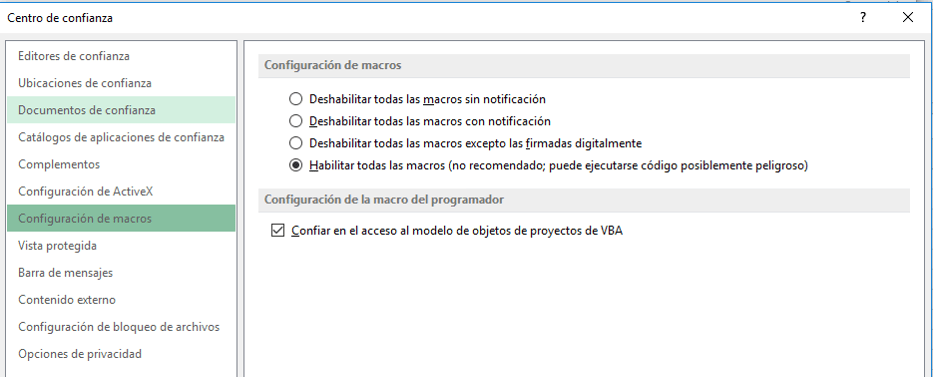
- Abre el Centro de Confianza: Dirígete a la pestaña "Archivo" en la esquina superior izquierda, selecciona "Opciones" para abrir el cuadro de diálogo de configuración, y luego navega a "Centro de confianza".
- Accede a la Configuración de Macros: Dentro del Centro de confianza, haz clic en "Configuración del Centro de confianza", y posteriormente selecciona "Configuración de Macros".
- Elige el Nivel de Seguridad: Opta por una de las opciones disponibles: "Deshabilitar todas las macros sin notificación", "Deshabilitar todas las macros con notificación" (recomendado para la mayoría de los usuarios), "Deshabilitar todas las macros excepto las firmadas digitalmente", o "Habilitar todas las macros" (opción menos segura).
- Considera las Ubicaciones de Confianza: Para mayor flexibilidad, puedes añadir ubicaciones específicas de confianza donde los archivos con macros se ejecutarán sin restricciones.
- Guarda los Cambios: Tras seleccionar tu configuración preferida, asegúrate de aplicar los cambios y cerrar el cuadro de diálogo.
- Reinicia Excel: Para que los cambios surtan efecto, puede ser necesario reiniciar Excel. Cierra y vuelve a abrir el programa.
- Abre tu Documento: Finalmente, abre el documento que contiene las macros. Si has elegido "Deshabilitar todas las macros con notificación", se te solicitará autorización para habilitar las macros específicas de ese archivo.
Plantillas relacionadas:
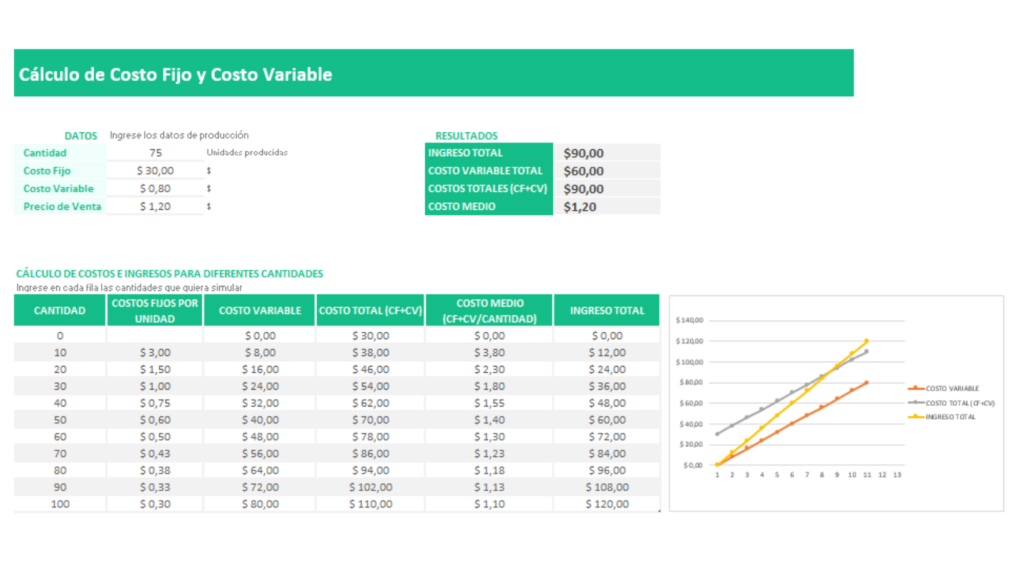
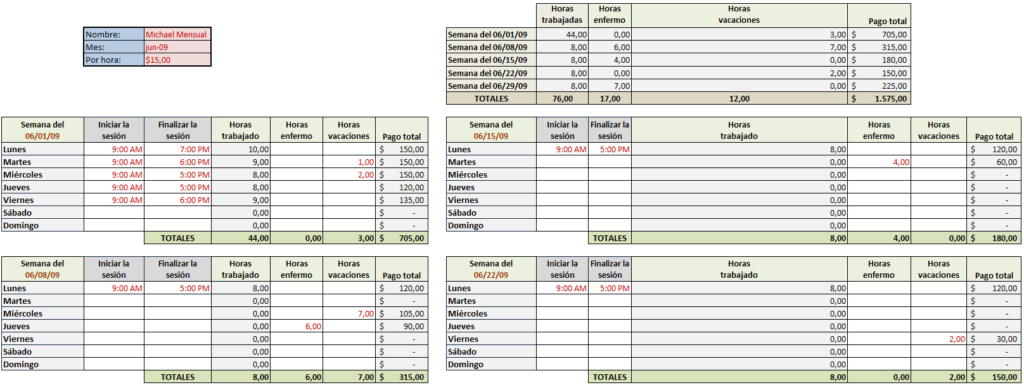
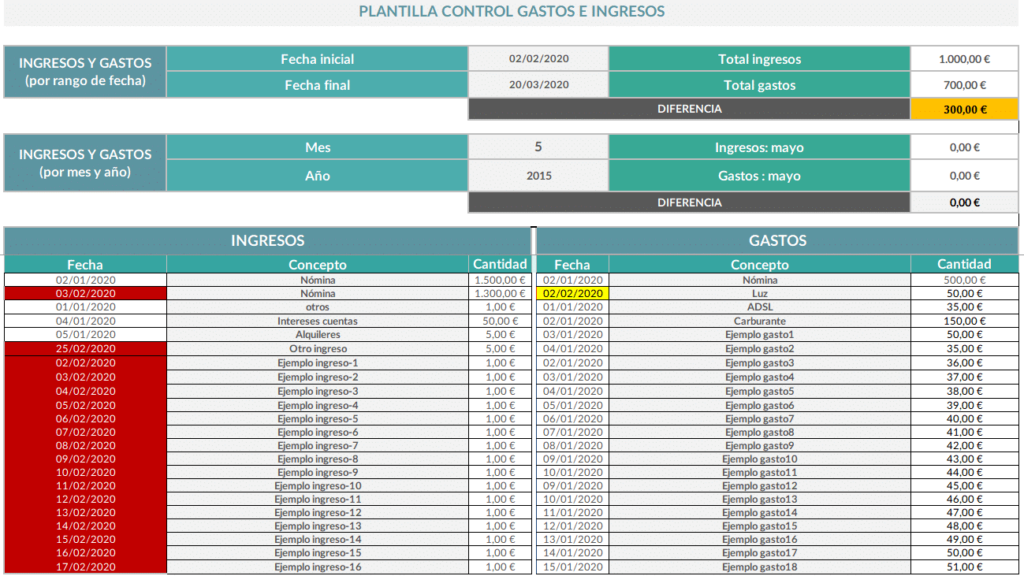
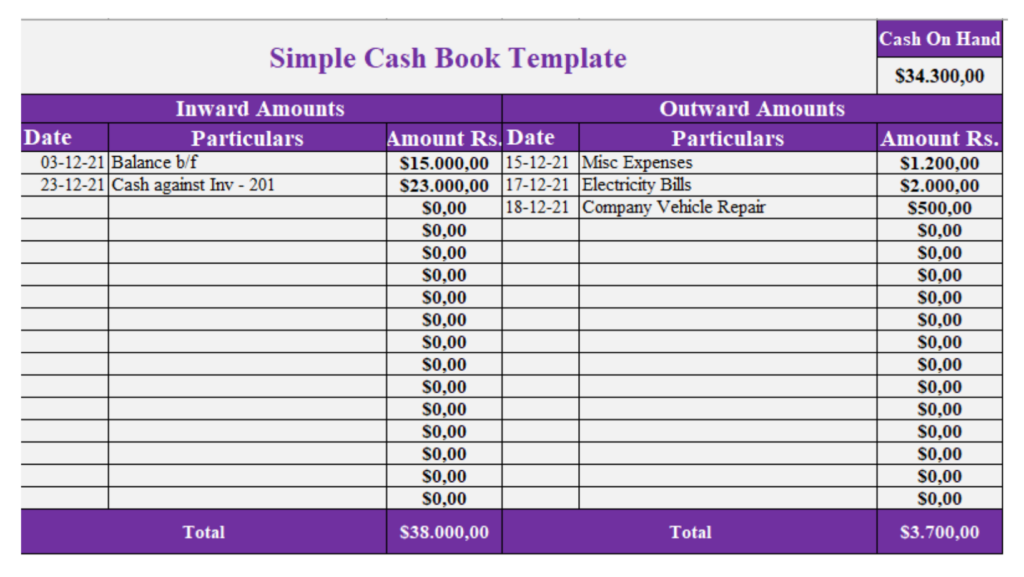
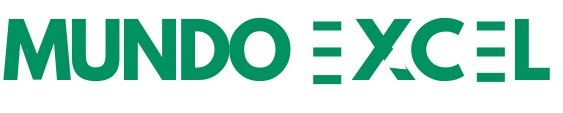
Deja una respuesta